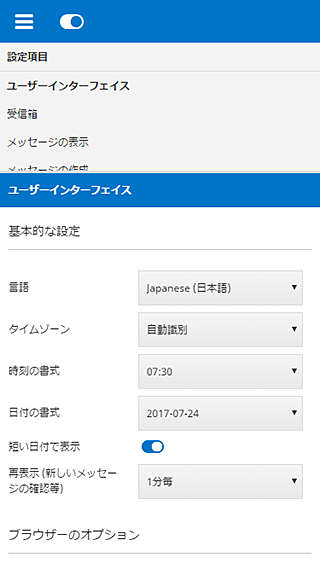マニュアル
旧WEBメール(スマートフォン・タブレット)
「WEBメール」は、ご利用になる端末に合わせて最適化された表示に切り替わります。
Windows PCやMacなどのパソコン端末でWEBメールをご利用の場合は、マニュアル「WEBメール」をご参照ください。
ログイン方法
下記URLよりメールパネルへのログインが可能です。
メールアドレスとメールアドレス作成時にお決めいただいたパスワードでログインをお試しください。
メールパネル ログインURL
https://secure.xserver.ne.jp/xapanel/login/xserver/mail/
ログインすると、下記画面が表示されます。
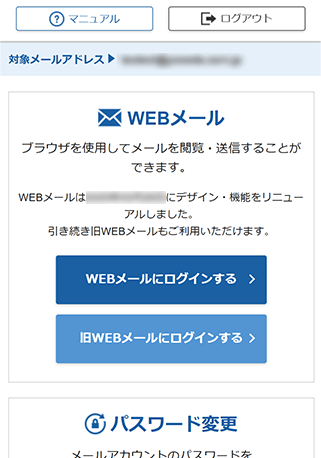
「WEBメールにログインする」をタップすると、受信箱が表示されます。
「ホスト接続に失敗しました」と表示されてしまう場合
ログインを試しているメールアドレスが、当サーバーを参照していない可能性があります。
詳細については以下をご確認ください。
各種機能と利用方法
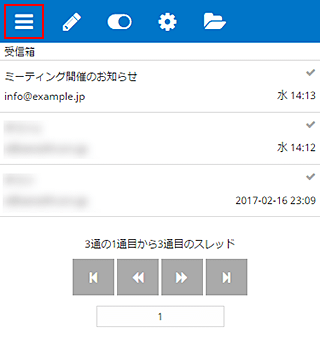
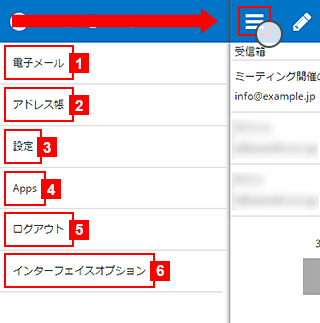
| 1. 電子メール | 電子メール画面(ログイン直後の画面です)に切り替えます。 |
|---|---|
| 2. アドレス帳 | メールアドレスを管理する、アドレス帳に切り替えます。 |
| 3. 設定 | 設定画面に切り替えます。 |
| 4. Apps | 表示言語やWEBメールのデザインを変更する、ユーザーインターフェイス画面に切り替えます。 |
| 5. ログアウト | WEBメールを終了する際にクリックしてください。 |
| 6. インターフェイスオプション | WEBメールのデザインや言語設定の変更が可能です。 |
電子メール画面
電子メール画面では、メールに関する各種操作を行うことができます。
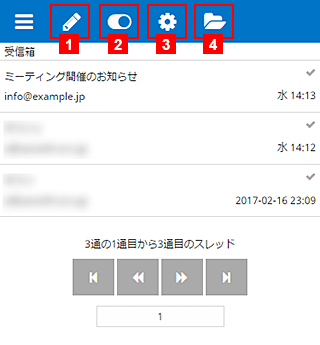
| 1. メール新規作成 | 新しくメールを作成します。 |
|---|---|
| 2. メール操作メニュー | メールメニューです。
|
| 3. オプション | オプションメニューです。
|
| 4. フォルダ一覧 | 各メールが格納されているフォルダです。
|
メール一覧
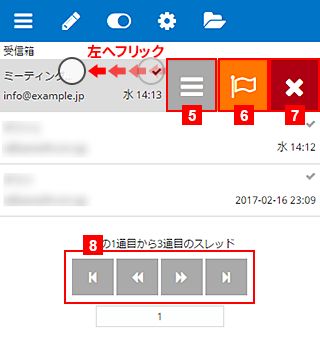
| 5. メール操作メニュー | 返信や転送など各種メールメニューを表示します。 |
|---|---|
| 6. マーク | 選択したメールに対して、既読を未読にしたり、目立つようにフラグを付けることができます。 |
| 7. 削除 | 選択したメールを「ごみ箱」フォルダに移動します。 |
| 8. ページ切り替え | ページを切り替えます。一ページに表示できるメール件数は、個人設定で変更できます。 |
プレビュー
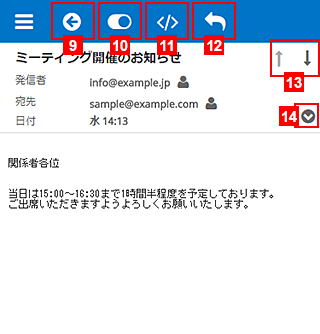
| 9. メール一覧に戻る | メール一覧画面に戻ります。 |
|---|---|
| 10. メール操作メニュー | 返信や転送など各種メールメニューを表示します。 |
| 11. メッセージオプション | テキスト形式、またはHTML形式に変更できます。 |
| 12. メールの返信 | 返信画面に移動します。 |
| 13. 前後のメールに移動 | 前後のメールに移動します。 |
| 14. メールのヘッダーを表示 | メールヘッダーを表示します。 |
アドレス帳画面
アドレス帳画面では、よく使うメールアドレスを連絡先として登録しておくことができます。
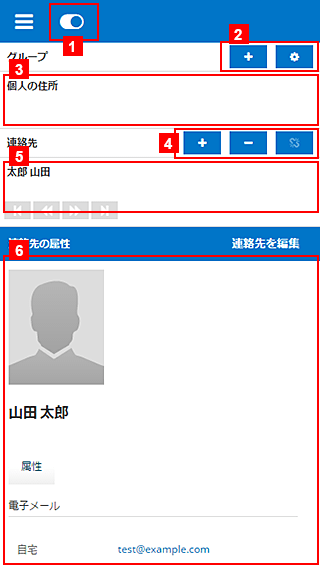
| 1. アドレス帳操作メニュー | アドレス帳メニューです。
|
|---|---|
| 2. グループ操作メニュー | グループ設定を行えます。
|
| 3. グループ一覧 | 登録したグループの一覧が表示されます。 |
| 4. 連絡先操作メニュー | 連絡先メニューです。
|
| 5. 連絡先一覧 | 登録した連絡先の一覧が表示されます。 |
| 6. 詳細画面 | 選択した連絡先の詳細が表示されます。 |
設定画面
設定画面では、WEBメールの各種設定を編集することが可能です。
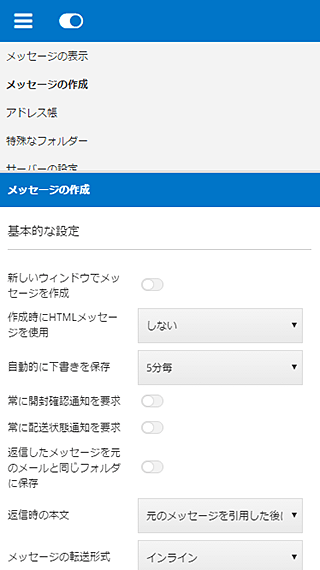
識別情報
識別情報画面では、表示名や署名等の識別情報を設定することが可能です。
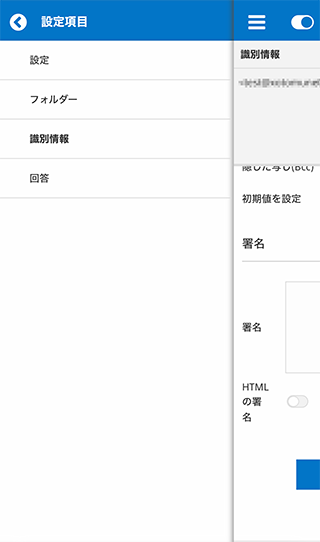
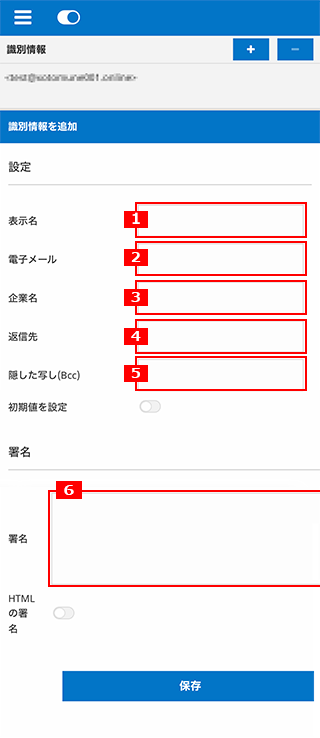
| 1. 表示名 | From欄に表示される送信者名(差出人)です。 |
|---|---|
| 2. 電子メール | From欄に表示されるメールアドレスです。 |
| 3. 企業名 | 一部メールソフトではこの情報を使用/表示する場合があります。 |
| 4. 返信先 | 返信先のメールアドレスを任意のアドレスに設定することができます。 |
| 5. 隠した写し(Bcc) | 任意のアドレスを登録することで、メールのコピーを自動的にBccで送信することが可能です。 |
| 6. 署名 | 最下部に挿入する署名を設定する事が出来ます。HTML形式での設定も可能です。 |
受信箱
受信箱では、1ページあたりの表示件数等の受信箱に関する設定を行うことが可能です。
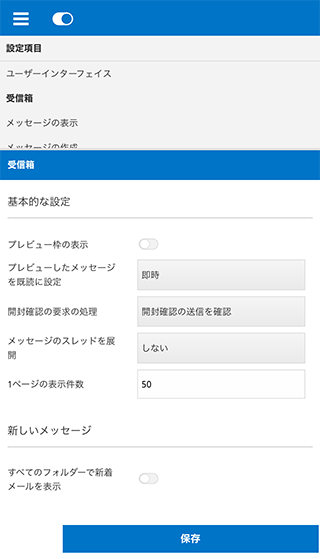
| プレビュー枠の表示 | メール一覧にプレビュー枠を表示したい場合はチェックを入れてください。 |
|---|---|
| プレビューしたメッセージを既読に設定 | プレビューしたメールが既読になるまでの時間を設定することができます。 |
| 開封確認の要求の処理 | 開封確認設定されたメールの処理方法を設定することができます。 |
| メッセージのスレッドを展開 | スレッド展開時の表示形式を設定することができます。 |
| 1ページの表示件数 | 1ページあたりの表示件数を設定することができます。 |
ユーザーインターフェイス画面
ユーザーインターフェイス画面では、言語設定やWEBメールのデザインなどを変更することが可能です。